如何批量修改Word的标题或正文的格式
1、如果原始文档是批量设置的标题或正文格式,用方法一:
打开需要修改的文件。点击查找替换。
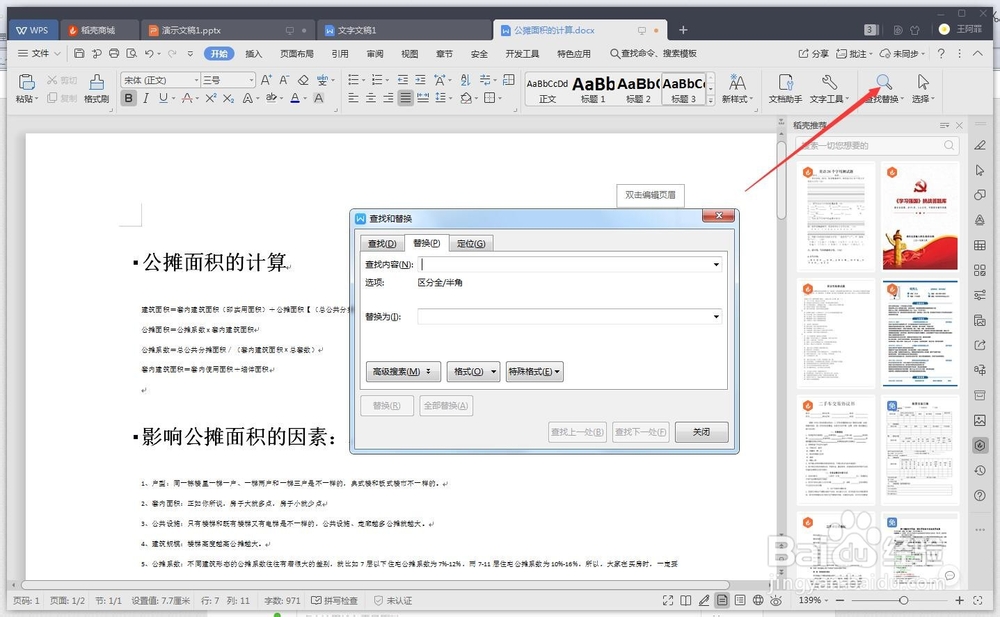
2、光标放到查找内容选择框中。再点击格式,选择样式。
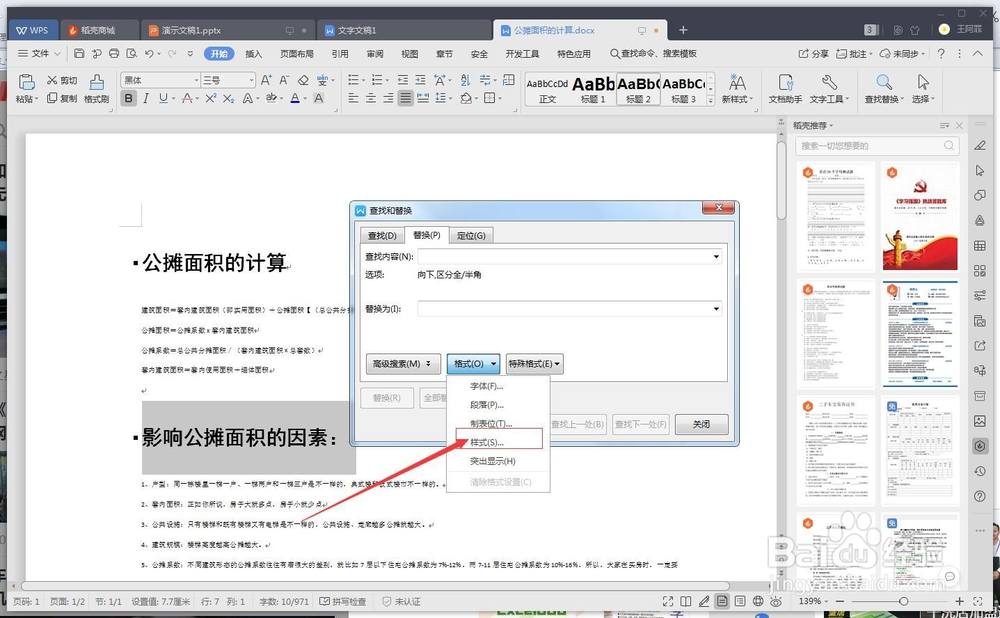
3、选择原始文档标题样式。这里用的标题2。单击确定。
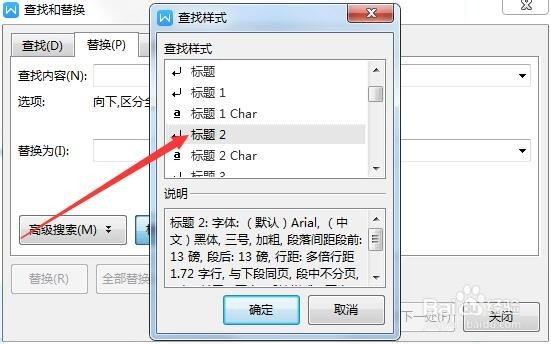
4、光标放到替换为选择框中。再点击格式,选择样式----标题3。单击确定。
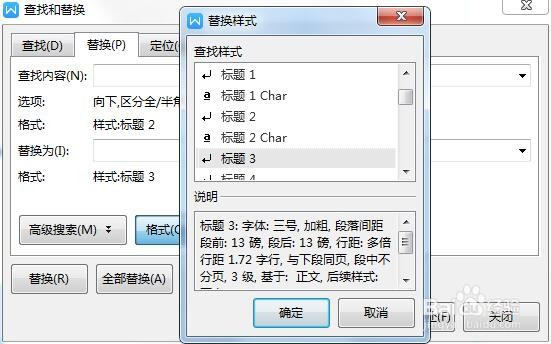
5、点击全部替换。
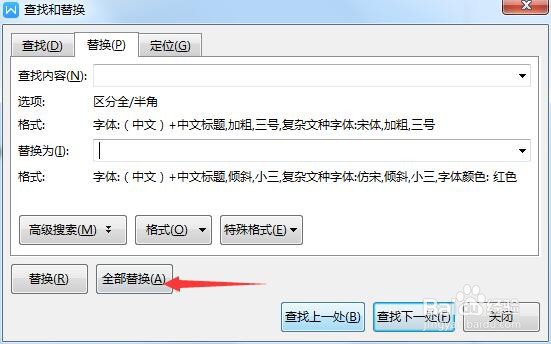
6、更改完成效果图。
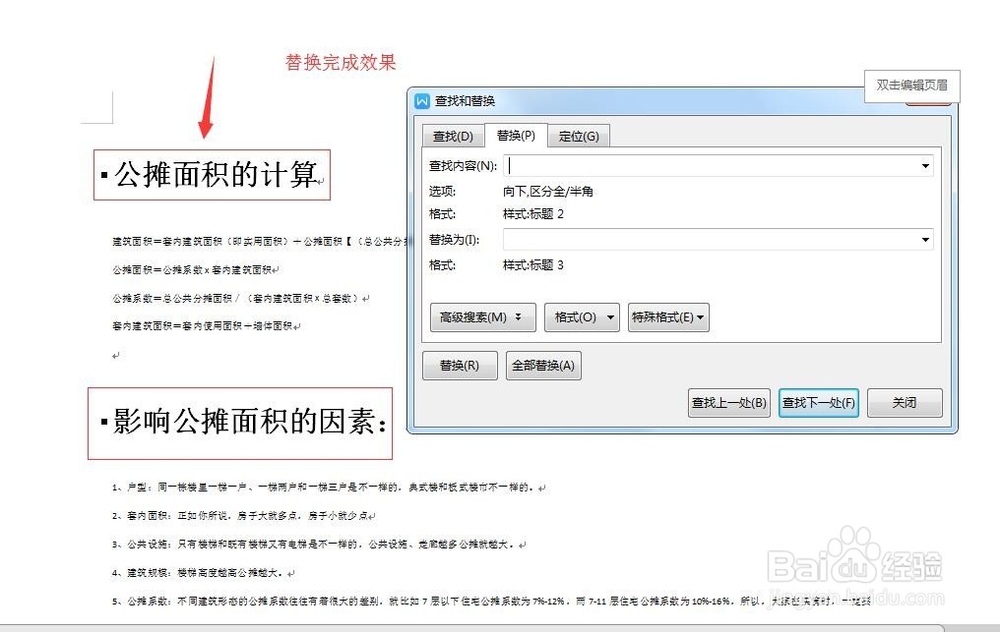
1、如果原始文档标题或正文格式比较乱,用方法二:
打开需要修改的文件。点击查找替换。
光标放到查找内容选择框中——点击格式——点击字体。
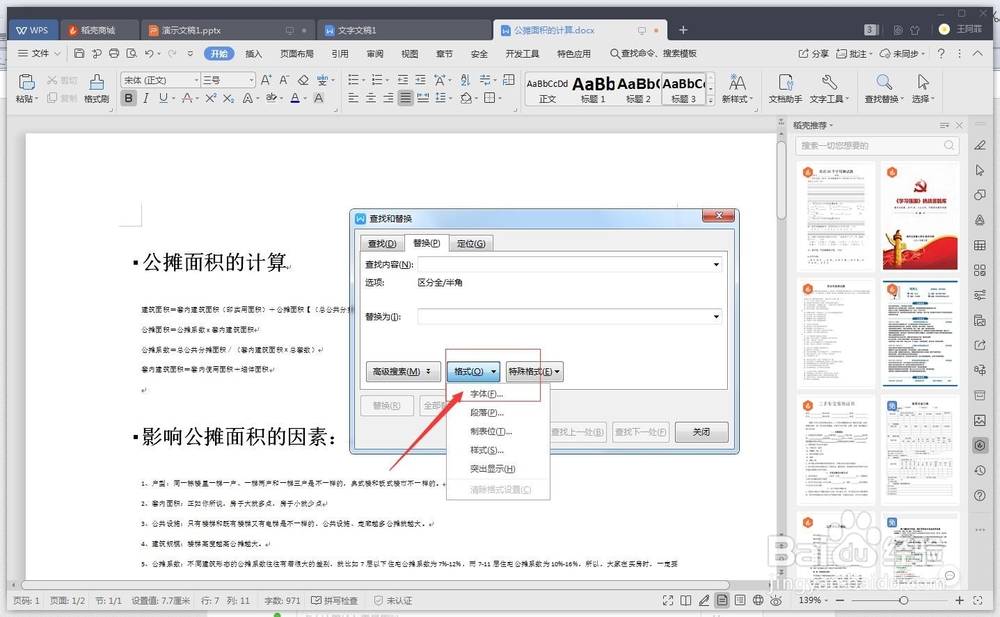
2、选择你所有的标题或者正文格式样式。单击确定。
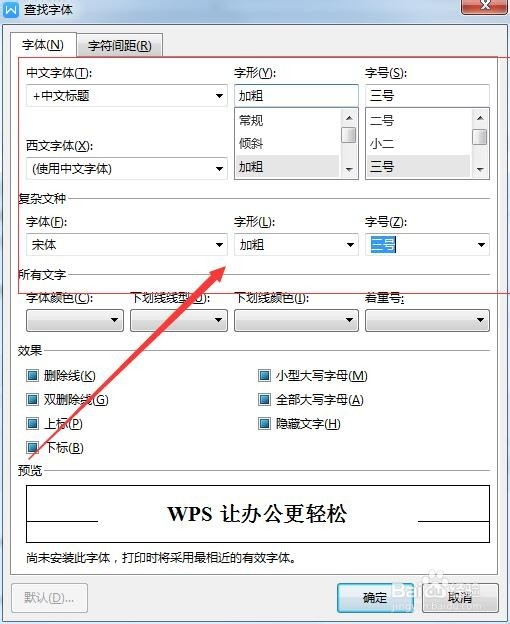
3、光标放到替换为选择框中。再点击格式,选择字体----填入想要替换的样式。单击确定。最后点击全部替换即可。
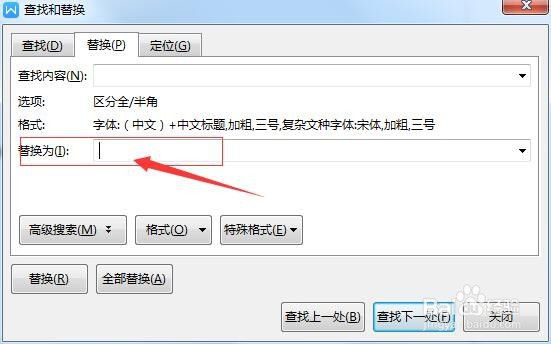
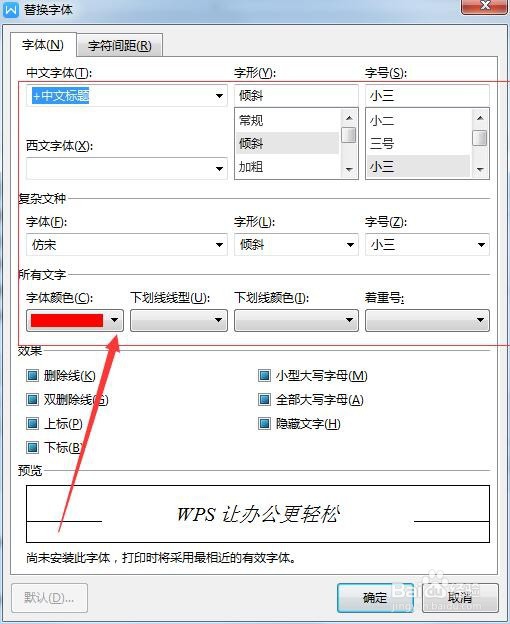
声明:本网站引用、摘录或转载内容仅供网站访问者交流或参考,不代表本站立场,如存在版权或非法内容,请联系站长删除,联系邮箱:site.kefu@qq.com。
阅读量:43
阅读量:151
阅读量:42
阅读量:156
阅读量:152